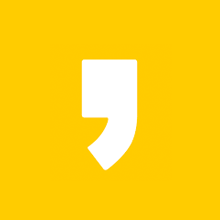csv_exam.csv
0.00MB
excel_exam_sheet.xlsx
0.01MB
finalexam.xlsx
0.01MB
output_newdata.csv
0.00MB
# 패키지 설치
install.packages("dplyr")
install.packages("ggplot2")
#패키지 로드
library(dplyr)
library(ggplot2)
#데이터 검토
head(mpg)
#데이터 분석
#1.회사별 평균 연비 높은 순 정렬
mpg %>% group_by(manufacturer) %>%
summarise(mean.hwy=mean(hwy)) %>%
arrange(desc(mean.hwy))
# 2.포드 연비 높은 순 정렬
mpg %>%
filter(manufacturer=="ford") %>%
group_by(model) %>%
arrange(desc(hwy))
# 3.배기량과 연비 관계 그래프
qplot(data = mpg, x = displ, y= hwy)
mean(mpg$hwy)
max(mpg$hwy)
min(mpg$hwy)
hist(mpg$hwy)
e2 <- c("Hellow","world","is","good")
# 문자처리함수
paste(e2, collapse = " ") #빈칸 구분자로 문자 붙이기
paste(e2, collapse = ",")
# 함수 파라미터 지정하기
# 'x =' : x축
qplot(data = mpg, x = hwy)
qplot(data = mpg, x = cty)
# 'geom =' : 그래프 형식
qplot(data = mpg, y = hwy, x = drv, geom = "point")
qplot(data = mpg, y = hwy, x = drv, geom = "boxplot")
# 'color =' : 색깔구분
qplot(data = mpg, y = hwy, x = drv, geom = "boxplot", color = drv)
# 함수 사용법이 궁금할땐 help
?qplot
# 엑셀 데이터 불러오기
# readxl 패키지 설치
install.packages("readxl")
# redxl 패키지 로드
library(readxl)
# 엑셀 파일 불러오기
df_finalexam <- read_excel("finalexam.xlsx", sheet =1, col_names = T)
df_finalexam
View(df_finalexam)
mean(df_finalexam$math)
mean(df_finalexam$history)
mean(df_finalexam$english)
# 첫번째 행 변수명으로 로드 x
df_finalexam <- read_excel("finalexam.xlsx", sheet =1, col_names = F)
df_finalexam
# CSV (Comma Separated Values)
# - 범용 데이터 형식
# - 값 사이클 쉼표(,)로 구분
# - 용량 작음, 다양한 소프트웨어에서 사용
read.csv("csv_exam.csv", header = T)
# csv로 저장하기
write.csv(df_finalexam, file = "output_newdata.csv")
df_exam_sheet <- read_excel("excel_exam_sheet.xlsx", sheet = 3)
df_exam_sheet
# 2. 데이터 수정하기
# dplyr 패키지 설치 & 로드
install.packages("dplyr")
library(dplyr)
# 데이터 프레임 생성
df_raw <- data.frame(var1 = c(1,2,3),
var2 = c(2,3,2))
df_raw
# 1)데이터 프레임 복사본 만들기
df_new <- df_raw #복사본 생성
df_new
# 2)변수명 바꾸기
# '새변수명 = 기존변수명' 순서로 입력함
df_new <- rename(df_new, variable2 = var2)
df_new
df_raw
# Q1.
mpg <- as.data.frame(ggplot2::mpg)
mpg_new <- mpg
mpg_new
# Q2.
library(dplyr)
mpg_new <- rename(mpg_new,city = cty)
mpg_new <- rename(mpg_new,highway = hwy)
# Q3.
head(mpg_new)
# 변수 조합해 파생변수 만들기
# 데이터 프레임 생성성
df <- data.frame(var1 = c(4,3,8),
var2 = c(2,6,1))
df
# var_sum 파생변수 생성
df$var_sum <- df$var1 + df$var2
df$var_sum
# var_mean 파생변수 생성 (더해서 2로 나눔)
df$var_mean <- df$var_sum/2
df
# mpg 통합 연비 변수 만들기
mpg$total <- (mpg$cty + mpg$hwy)/2
head(mpg)
# 조건문을 활용해 파생변수 만들기
# 1.기준값 정하기
summary(mpg$total)
hist(mpg$total)
# 2.조건문으로 합격 판정 변수 만들기
mpg$test <- ifelse(mpg$total>=20,"pass","fall")
head(mpg,20)
# 3.빈도표로 합격판정 자동차수 살펴보기
table(mpg$test)
# 4.막대 그래프로 빈도 표시하기
library(ggplot2)
qplot(mpg$test)
# 5. total을 기준으로 A, B, C 등급부여
mpg$grade <- ifelse(mpg$total >= 30,"A",
ifelse(mpg$total >= 20, "B", "c"))
head(mpg,20)
table(mpg$grade)
qplot(mpg$grade)
mpg$grade <- ifelse(mpg$total >= 30,"A",
ifelse(mpg$total >= 25, "B",
ifelse(mpg$total >=20, "C"
,"D")))
table(mpg$grade)
qplot(mpg$grade)
# 5장 문제 분석 도전! 123p